#UPERP11 Installasi aplikasi ZOOM Meeting
#UPERP11 Installasi aplikasi ZOOM Meeting
Hi, happy people
Buat kalian yang pekerja yang super sibuk dan penuh schedule meeting,
kita akan membahas cara instal aplikasi meeting di PC/Android nih guys
Di era sekarang ini, banyak sekali kegiatan yang bisa dilakukan secara online. Salah satunya adalah penggunaan aplikasi video call untuk meeting atau rapat online. Anda cukup bermodal laptop, tablet, atau smartphone dengan fitur kamera depan yang mumpuni serta koneksi internet.
Kini meeting tak harus dengan bertatap muka langsung. Anda hanya perlu menginstal sebuah aplikasi khusus yang menyediakan layanan ini seperti Skype dan Google Hangout pada device kalian.
"Zoom" begitulah sebutannya, yang menurut kami aplikasi ini sangat cocok sekali bagi anda untuk melakukan Video Conference, dengan ringanya bandwidth yang digunakan, tidak ada iklan di aplikasi tersebut, serta tidak terlalu banyak memakan resource memory jika dijalankan di Android atau PC.
Oke, kembali ke cara penginstallan yaa
kali ini saya akan menggunakan ios untuk penginstallan, zoom dapat di instal di android dan pc
Langkah 1 - buka App Store, Pastikan internet dalam keadaan on.
Langkah 2 - Klik dikolom searchdan ketik Zoom. pilih Zoom cloud meetings
Langkah 3 - Klik dapatkan dan klik install
Langkah 4 - Tunggu penginstallan hingga selesai.
Langkah 5 - open aplikasi setelai selesai penginstallan dan anda akan otomatis terhubung dengan Zoom
Langkah 6 - lakukan pendaftaran dengan klik sign up. Dan masukan data diri anda.
Langkah 7 - Zoom akan meminta kode verifikasi dari email yang anda daftarkan. Bukan akun gmail anda dan lakukan aktivasi zoom.
Langkah 8 - Masukkan username dan password yang anda inginkan.
Langkah 9 - Open kembali aplikasi yang sudah anda download
Langkah 10 - and tadaaaaa aplikasi zoom meeting anda siap untuk digunakan. Anda dapat memulai meeting dengan client anda dengan menambahkan no. Id. Dan anda akan secara otomatis terhubung dengan layanan video call dengan client anda.
~~~~~ Selamat mencoba ~~~~












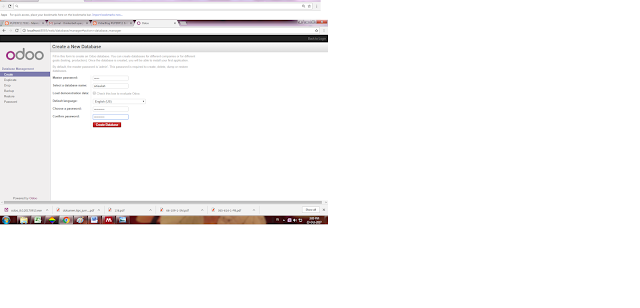
Komentar
Posting Komentar